win11任务栏设置不合并怎么操作
- 分类:Win11 教程 回答于: 2022年02月24日 12:24:07
相信不少升级win11系统的网友会发现系统会默认合并所有的应用程序图标,导致我们在打开相关应用时不方便。那么win11任务栏怎么设置不合并呢?下面教下大家win11任务栏设置不合并的方法。
win11任务栏设置不合并的方法如下:
1、我们需要借助一款软件实现,自行搜索下载安装startallback软件打开,选择Taskbar进入。

2、Combine taskbar buttons这一项选择Never,就是总是不合并,这样就可以将win11任务栏设置不合并了。
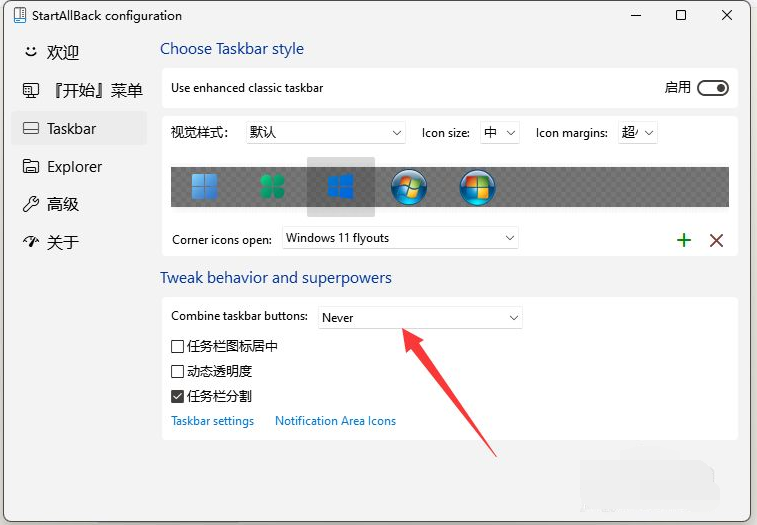
3、重新打开win11桌面就可以看到已经不合并了,而且任务栏是透明状态,这个还可以调整。

4、继续在任务栏右键点击这个小箭头。

5、这样就还可以取消锁定任务栏。和以前的win10和win7一样,比较方便。

以上便是win11任务栏设置不合并的方法,有需要的小伙伴可以参照教程操作。
 有用
26
有用
26


 小白系统
小白系统


 1000
1000 1000
1000 1000
1000 1000
1000 1000
1000 1000
1000 1000
1000 1000
1000 1000
1000 0
0猜您喜欢
- 关于win11帧率查看2023/01/13
- 解决win11移动不了文件问题2024/01/16
- 台式电脑系统安装步骤图解win11..2022/04/30
- Win11开机密码破解:解锁你的电脑,轻松畅..2023/11/22
- u盘怎么重装系统win11教程2022/12/19
- Win11推送更新:全面升级,几大亮点揭秘!..2024/04/24
相关推荐
- 是否需要安装 Windows 112024/08/21
- win11状态栏无线连接方法2022/10/15
- lenovou盘重装win11系统步骤2022/02/28
- Win11如何切换为本地用户2023/12/27
- u盘系统重装win11方法2023/04/01
- 升级win11好卡-升级win11后怎么退回wi..2022/01/04














 关注微信公众号
关注微信公众号



